Associazione di agenti a un sito
È possibile associare agenti a un sito esistente o a un sito appena creato selezionando Agenti nella parte superiore del riquadro Proprietà.
Il riquadro Agenti include i seguenti controlli:
Controlli del riquadro Agenti
Gli agenti associati al sito vengono visualizzati nel riquadro Agenti disponibili e possono essere filtrati. Per impostazione predefinita, tutti gli agenti a cui si ha accesso vengono visualizzati in questo riquadro.
Controlli del riquadro Agenti disponibili
| Fare clic per assegnare un agente a un sito. | |
| Fare clic per chiudere il riquadro Agenti disponibili. | |
| Fare clic per aprire un argomento della Guida relativo al riquadro Agenti disponibili. | |
| Pulsanti di opzione Cerca per | Fare clic su uno dei tre pulsanti di opzione per cercare un agente nell'elenco: Cognome, Nome, ID dipendente. |
| Immettere i criteri di ricerca. Ad esempio, il nome degli agenti. | |
| |
Fare clic per filtrare l'elenco di agenti disponibili, aprendo il riquadro Filtro agente.
È possibile filtrare questo elenco per visualizzare solo agenti provenienti da specifiche unità operative o da tutta l'impresa, nonché per includere agenti non assegnati nell'impresa o nell'unità operativa. Vedere la figura di seguito. |
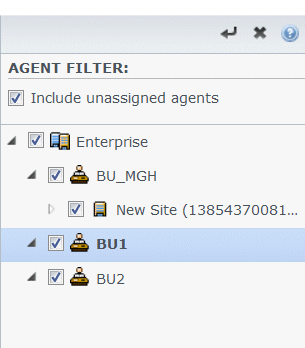
Figura: Riquadro Agenti—Filtro
Ordinamento degli agenti in elenchi
Per ordinare gli agenti nel riquadro Agenti o Agenti disponibili, fare clic sull’intestazione della colonna in cui si desidera ordinare gli agenti.
Aggiunta e rimozione di agenti da un sito
Per aggiungere un agente a un sito:
- Nel riquadro Agenti, fare clic su Aggiungi agente al sito
 .
.
Viene aperto il riquadro Agenti disponibili. - Selezionare un agente nell'elenco, quindi fare clic su Applica
 . (Utilizzare il tasto CTRL o MAIUSC per selezionare diversi agenti contemporaneamente).
. (Utilizzare il tasto CTRL o MAIUSC per selezionare diversi agenti contemporaneamente). - Una volta completata l'assegnazione degli agenti, fare clic su Chiudi
 nel riquadro Agenti disponibili.
nel riquadro Agenti disponibili.
Per rimuovere un agente da un sito:
- Nel riquadro Agenti, selezionare l'agente che si desidera rimuovere. (Utilizzare il tasto CTRL o MAIUSC per selezionare diversi agenti contemporaneamente).
- Fare clic su Rimuovi agente da sito
 .
.
